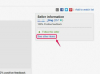Împiedicați copilul să vă descopere planurile ștergând căutările recente de pe computer.
O modalitate simplă de a vă proteja confidențialitatea pe Internet este să ștergeți căutările recente de pe computer. Cu excepția cazului în care selectați opțiuni pentru a împiedica computerul să stocheze informații de căutare, de fiecare dată când introduceți cuvinte cheie într-o fereastră de căutare pentru a găsi informații pe Internet, computerul dvs. le stochează. Puteți elimina aceste informații de pe computer ștergând istoricul căutărilor. Acest lucru îi împiedică pe alții să cunoască site-urile web pe care le vizitați și durează mai puțin de un minut.
Internet Explorer
Pasul 1
Faceți clic pe browserul dvs. de Internet pentru a deschide Internetul pe computer.
Videoclipul zilei
Pasul 2
Faceți clic pe cuvântul „Instrumente” din partea de sus a ecranului.
Pasul 3
Răsfoiți opțiunile și faceți clic pe cuvintele „Opțiuni Internet”.
Pasul 4
Faceți clic pe butonul „Șterge” din secțiunea istoric de navigare din fereastră. O altă fereastră va apărea.
Pasul 5
Faceți clic pe casetele mici de lângă cuvintele „Fișiere temporare de internet”, „Cookie-uri” și „Istoric”. În casetă va apărea o mică bifă.
Pasul 6
Faceți clic pe butonul „Șterge”. Va apărea o fereastră pop-up. Când se închide, faceți clic pe butonul „OK” aflat în partea de jos a ferestrei. Fereastra se va închide.
Pasul 7
Faceți clic pe cuvântul „Istoric” aflat în partea de sus a ecranului. Selectați linkul „Afișați tot istoricul”. Va apărea o nouă fereastră.
Pasul 8
Faceți clic pe fiecare fișier și apăsați butonul de ștergere de pe tastatură pentru a elimina informațiile de pe computer.
Mozilla Firefox
Pasul 1
Deschideți browserul de internet și selectați cuvântul „Instrumente” din partea de sus a ecranului.
Pasul 2
Faceți clic pe cuvintele „Ștergeți istoricul recent” sau „Ștergeți datele private”. Cuvintele vor varia în funcție de versiunea de Firefox pe care o utilizați.
Pasul 3
Schimbați intervalul de lângă cuvintele „Interval de timp de șters” pentru a alege cantitatea de istoric pe care doriți să o ștergeți. Opțiunile tale vor fi ultima oră, ultimele două ore, ultimele patru ore, astăzi sau tot. Dacă nu vedeți mesajul cu opțiunea intervalului de timp, treceți la Pasul 4.
Pasul 4
Faceți clic pe „Ștergeți acum” pentru a finaliza procesul. Fereastra va dispărea.
Pasul 5
Faceți clic dreapta pe bara de căutare și selectați opțiunea „Ștergeți istoricul căutărilor” pentru a termina ștergerea istoricului căutărilor.